锁定Excel2010中的常用文档 Excel2010文档锁定,最近到了季度汇报的时候,掌握一手excel技能在此刻显得多么重要,为了是你的excel看起来更高大上,今天教大家设置Excel2010文档锁定,今天我们的干货专业全称为“锁定Excel2010中的常用文档 Excel2010文档锁定”能不能以绚烂的技能征服领导,就在这一波了~
最近使用的文档列表中的文档排列会随着打开其他文挡而下降或消失,若用户想将Excel中的某一个需要经常重复打开的文档固定在该列表中,可锁定Excel2010中的常用文档,具体操作如下。
1、单击文件选项卡,在最近使用的工作簿列表中找到要固定的文档名称,如:Book1.xlsx,如图1所示。2、接着在该文档名称后.单击将此项目固定到列表的按钮即可.如图1所示。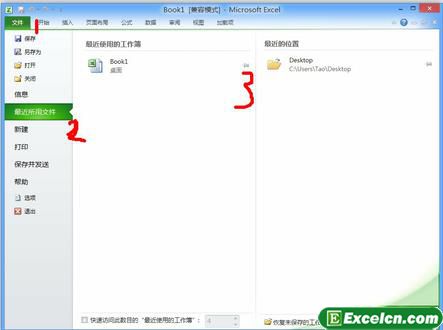 图1Excel网提醒你:若想取消对文档的固定。再单击一次按钮即可。
图1Excel网提醒你:若想取消对文档的固定。再单击一次按钮即可。
以上就是锁定Excel2010中的常用文档 Excel2010文档锁定全部内容了,希望大家看完有所启发,对自己的工作生活有所帮助,想要了解更多跟锁定Excel2010中的常用文档 Excel2010文档锁定请关注我们文章营销官网!
推荐阅读
excel2010如何设置密码 excel加密如何设置 | 文军营销1、我们打开Excel工作簿以后,点击导航菜单的文件按钮,如图1所示。 图1 2、在弹出的文件菜单里,左侧有一个保护工作簿按钮,我们点击一下会弹出一个功能列表,如图2所示。 图2 3、功能列表里,我们选择用密码进行加密,如图3所示。 图3 4、这时会弹出一个加密文档对话框,我们在里面输入密码即可,需要输入两边密码进行...清除Excel2010中打开的文件记录 清除打开文件记录 | 文军营销1、单击文件选项。在左侧功能选项列表中单击选项选项。弹出Excel选项对话框。 2、在左侧列表中单击高级标签。然后在右侧显示栏下的显示此数目的‘最近使用的文档’数值框中输入0。如图1所示。 图1 3、单击确定按钮。关闭对话框。单击文件选项卡。在左侧功能选项列表中单击最近所用文件标签。出现的最近使用的工作簿列表...保护excel工作表 excel保护工作表设置 | 文军营销1、在调查问卷工作表中切换到【审阅】选项卡,在【更改】组中单击【保护工作表】按钮。 图1 2、弹出 【保护工作表】 对话框,在【取消工作表保护时使用的密码】文本框中输入密码。 3、单击【确定】按钮。 4、在弹出的【确认密码】对话框中再次输入密码。 图2 5、单击【确定】按钮。 6、输入错误的密码后, 弹...使用excel保护工作表的功能 excel破解工作表保护 | 文军营销1、我们在excel2010中想要实现保护excel工作表的功能非常简单,我们在excel表格中,选择需要保护的单元格,可以选择连续的单元格,也可以选择不连续的单元格。 2、然后单击右键选择设置单元格格式选项,我们在打开的设置单元格格式对话框中选择保护标签,勾选锁定和隐藏选项。 图1 3、单击确定,我们关闭单元格格式对话框以后,...Excel在数据分析中的应用指南 | 文军营销打开Excel并创建新工作表,点击“数据”选项卡中的“从外部数据源”来导入数据,如从数据库、文本文件或其他Excel文件中导入。 数据导入后,检查数据是否正确加载。确保数据列对应正确,处理可能的格式问题和缺失值。 二、数据清洗与预处理 删除重复值:在数据集中,选择要处理的列,点击“数据”选项卡中的“删除重复项”...设置excel工作表保护 excel破解工作表保护 | 文军营销在给领导和客户看excel工作表的时候,我们如果不想别人修改或者删除excel工作表的数据,可以设置excel工作表保护,具体操作方法如下: 1、选择保存工作表选项 打开一个工作薄,右击需要保护的工作表标签,在弹出的快捷菜单中选择保护工作表选项,如图1所示。 图1


![]()
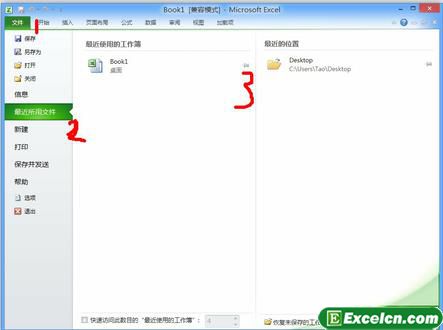 图1Excel网提醒你:若想取消对文档的固定。再单击一次按钮即可。
图1Excel网提醒你:若想取消对文档的固定。再单击一次按钮即可。 400-685-0732(7x24小时)
400-685-0732(7x24小时) 关注文军
关注文军

